簡単かつ迅速!無料でMP4をAMVに変換する方法
AMVはファイルサイズが小さいという利点から、ファンが作ったアニメミュージックビデオで人気があります。そのため、自分で撮影したMP4動画素材をAMVに変換して編集する場合があります。この記事では、簡単かつ無料でMP4をAMVに変換する方法を紹介いたします。お役に立てたら幸いです。

パート1:高品質!大きなMP4ファイルをAMVに変換する
大量のMP4をAMVに変換する場合、専門的な変換ソフトを使用することができます。ここで、簡単使いVidmore 動画変換というソフトを紹介します。
このソフトはファイルサイトや数量の制限なしにMP4、AVI、MKV、MOV、AMV、WMV、WebM、M4V、FLVなどすべて汎用的なフォーマットの間相互変換できます。また、大きなMP4動画をカットして、必要な部分を抽出することもできます。さらに、動画変換前に、回転、トリミング、透かしの追加、ビデオ品質の向上、ビデオ効果の適用など編集機能もあります。
MP4 AMV変換ソフトウェアの主な機能
- 品質を損なうことなくMP4をAMVおよび200以上のフォーマットに変換します。新しいフォーマットは常に更新されています。
- Intel CPU、NVIDIAおよびAMDグラフィックスにより、ビデオ変換速度が50倍高速になります。
- 動画を動画に変換できだけでなく、MP4をMP3に変換のように動画から音声だけ抽出して保存することもできます。
- Windowsパソコン利用できるの他、Macパソコンもサポートできます。
- 複数の異なる種類のファイルを同時に出力することができます。また、動画には透かしがありません。
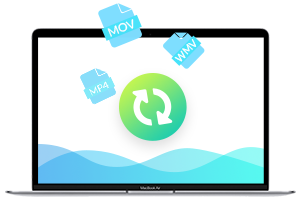
高速で高品質のMP4をAMVファイルに変換する方法
Step 1、Vidmore 動画変換をインストール
まず、下のダウンロードボタンをクリックして、Vidmore 動画変換をダウンロードします。インストールパッケージをクリックして、ガイドに従ってインストールします。
Step 2、MP4ファイルを追加
ソフトを起動して、メニューから「変換」機能を選択します。[ファイルを追加]をクリックしてMP4ファイルをインポートします。

Step 3、MP4ファイルを編集
魔法の杖のようなアイコンをクリックして動画を編集できます。ここで、動画をクロップ、動画のフィルターを調整、動画に文字や画像を追加、音声の音量調整などができます。また、横のカットボタンをクリックして、動画の長さを設定できます。

Step 4、AMVファイルに出力
画面右上にある「出力形式」タプをクリックして、「ビデオ」からAMVを選択します。右側の設定アイコンをクリックして、動画の解像度、ビットレート、チャンネルを調整できます。最後、「すべて変換」をクリックして、AMVに出力できます。

パート2:高品質!大きなMP4ファイルをAMVに変換する
AnyConvというサイトを利用して、無料かつ簡単でMP4をAMVに変換できます。このほか、JPG変換ツール、PDF変換ツール、MP3 変換 ツールもあります。アップロードされたファイルはすぐに削除されますので、誰もファイルにアクセスできません。また、ソフトのインストールは不要です。
メリット:- 誰でもダウンロードなし、完全無料に利用できます。
- アップロードされたファイルはすぐに削除されることができます。個人情報を保護できます。
- オンラインツールとして、PCおよびモバイルデバイスで使用できます。とても方便だと思います。
- インポートできる最大MP4ファイルのサイズは最100MBです。これを超えると変換できせん。
- ページの中に広告が入っていて、誤ってクリックすると、知られていないページに入ってしまう危険性があります。
ステップ1、サイトを開き、画面から赤い「ファイルを選ぶ」ボタンをクリックして、パソコンからMP4動画を導入できます。
ステップ2、動画をアップロード後、「変換」ボタンをクリックします。「ア変換中」を表示されます。これで、MP4をAMVに変換が開始できます。
ステップ3、変換終了後、ダウンロードボタンを利用して、変換したAMVファイルをパソコンに保存できます。

MP4をAMVに変換する方法に関するFAQ
Q1.MP4をAMVに変換する理由とは?
AMVはMP4ファイルよりサイズが小さいなので、MP4ファイルをスマホに転送する場合、MP4をAMVに変換することがあります。また、AMVはアニメーションを作るときによく使われるフォーマットとして、スマホで撮影したMP4動画素材をAMVに変換場合もあります。
Q2.オンラインツールで変換時の安全性について?
様々なオンラインサイトには、広告がたくさん出てくることがあります。誤って詐欺広告に入れば、ウイルスなどの感染リスクはあります。だから、オンラインツールを使用ときは広告をクリックしないように気をつけてください。
Q3.MP4をAMVに変換できるフリーソフトがある?
MP4をAMVに変換できるフリーソフトがあります。例えば、Aiseesoft フリー 動画変換、VLC Media Player、Freemake Video Converterなどです。しかし、変換後ファイルの画質と言えば、Vidmore 動画変換のような専門的なソフトを使用するほうがいいと思います。
結論
本文では、MP4をAMVに変換する方法を紹介します。自分の都合に合わせて、最適な方法を選択できます。中には、Vidmore 動画変換を超おすすめします。このソフトは2D動画を3D動画に変換することができます。興味がありましたら、お試しください。
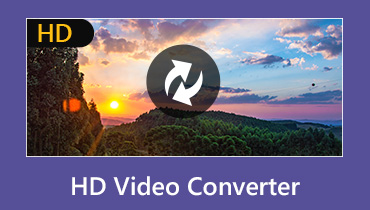 デスクトップおよびオンライン向けの10の最高のHDビデオコンバーターアプリケーション
デスクトップおよびオンライン向けの10の最高のHDビデオコンバーターアプリケーション WAVをMP3に変換する方法-知っておくべき5つの最良の方法
WAVをMP3に変換する方法-知っておくべき5つの最良の方法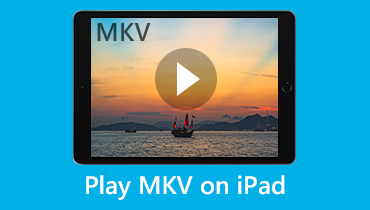 品質を損なうことなくiPadでMKV映画を再生する方法
品質を損なうことなくiPadでMKV映画を再生する方法